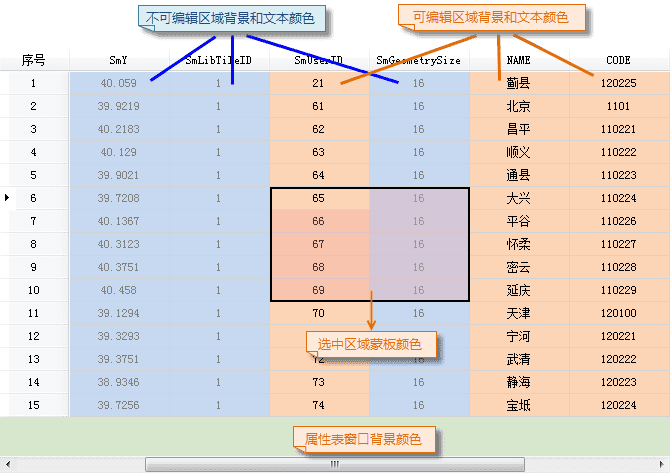支持对属性表进行隐藏系统字段、列宽设置及颜色设置。(iDesktopX仅支持系统字段)
隐藏系统字段
“隐藏系统字段”选项,用来隐藏属性表中的系统字段。
功能入口
- 在“ 属性表 ”选项卡的“ 设置 ”组中,单击“隐藏系统字段”按钮。
- 勾选属性表左下角“隐藏系统字段”复选框隐藏当前属性表的系统字段。
属性表列宽设置
“列宽设置”选项,用来设置属性表的列宽度。
功能入口
在“ 属性表 ”选项卡的“ 设置 ”组中,单击“列宽设置”按钮,弹出“列宽设置”对话框,如下图所示。若只需要修改某一列或某几列的列宽,可先选中需设置列宽的整列或列中的任意单元格,可配合使用 Ctrl 或 Shift 键进行选择,在单击“列宽设置”按钮。
参数说明
列宽设置方式有三种,分别为:最合适列宽、标准列宽、自定义列宽,具体说明如下:
- 最合适列宽 :选中“最合适列宽”单选框,表示属性表列宽将根据单元格内容和字段名称长度自动调整列宽。
- 标准列宽 :选中“标准列宽”单选框,表示属性表列宽将设置为标准列宽,SuperMap 设定的标准列宽为:100 个像素。
- 自定义列宽 :选中“自定义列宽”单选框,可在右侧文本框中输入列宽像素个数。列宽的值域为[2,+∞),像素单位一般为整数,则输入的列宽需为整数。
若勾选了“仅修改选中列”复选框,则表示设置的列宽只对选中列或选中单元格所在列生效;若未勾选改复选框,则表示设置的列宽对属性表中所有列都生效。
颜色设置
属性表的“颜色设置”功能,可设置属性表可编辑区域、不可编辑区域、窗口区域等背景色,同时支持设置文本颜色和选中区域蒙板颜色。
功能入口
在“ 属性表 ”选项卡的“ 设置 ”组中,单击“颜色设置”按钮,弹出“颜色设置”对话框
参数说明
在“颜色设置”对话框中设置背景颜色或文本颜色时,单击组合框右侧下拉按钮,在弹出的颜色板中选择需要的颜色即可。其中,选中区域支持设置蒙板颜色透明度,可直接在文本框中输入数值,或单击右侧下拉按钮通过移动滑动条进行设置。
完成设置后,单击对话框中的“确定”按钮,即可将颜色设置应用到所有属性表中。若需将属性表颜色恢复默认设置,单击对话框中的“默认”按钮即可。属性表颜色设置结果如下图所示:
注意事项
属性表颜色设置为全局设置,该设置对程序所有的属性表窗口都生效。
高亮选中对象
“高亮选中对象”用于关联浏览属性表时,选中属性表整列后用来设置是否在关联地图中显示选中的所有对象。当数据量比较大或者在与地图进行关联浏览地图时,选中整列不高亮显示关联对象可提高用户操作效率。
属性表与地图关联之后,选中属性表列头选中整列后,单击鼠标右键,在右键菜单中选择“高亮选中对象”,即可在关联地图中高亮显示所有对象。高亮显示选中的关联对象不适用于数据量较大的数据。 注意 :当地图和属性表进行关联浏览时,默认不关联显示整列对象,即单击属性表列头选中整列时,地图窗口的所有对象也不会高亮显示。